e-copedia
Opret en kundeindbetaling med et gebyr
Denne guide vejleder dig i, hvordan du bogfører en kundeindbetaling, hvor det fulde beløb ikke rammer banken, da der er et gebyr fratrukket.
For at lave en kundeindbetaling, der har et gebyr inkluderet, skal du oprette en flerbenet postering. Ét ben skal ramme kunden, ét skal ramme en gebyrkonto og ét skal ramme banken.
Tip:
Sidder du med en masse gebyrbetalinger på grund af MobilePay? Hos MobilePay kan du vælge at betale for transaktionerne per måned fremfor per dag. Det vil give dig langt færre flerbenede kundeindbetalinger. Du skal kontakte MobliePay for at få ændringen sat op.Sådan opretter du en kundeindbetaling med et gebyr med fordelingsskabelonen
- Åben fanen "Regnskab, og vælg den kassekladde, hvor du ønsker at oprette indbetalingen fra.
- Tryk på "Ny postering" og vælg typen "Kundeindbetaling" - indsæt korrekt dato.
- Indtast fakturanummeret under "Fakturanr.", så felterne for "Beløb" samt "Kundenummer" udfyldes.
- Sørg for, at feltet "Modkonto" er tomt og tryk på knappen "Fordeling".
- I den første linje af fordelingsskabelonen vælger du din bankkonto under "Kontonr.", og indtaster det beløb, banken har modtaget i feltet under "Beløb".
- I den anden linje af fordelingsskabelonen vælger du din gebyrkonto under "Kontonr.", og indtaster bagefter beløbet gebyret består af under "Beløb".
- Tryk så på den blå knap "Anvend" som bringer dig tilbage til posteringsvinduet, hvor du skal trykke på "Gem".
- I kassekladden kan du se de nyoprettede posteringer som blot skal markeres og bogføres.
- Hvordan gemmer jeg skabelonen til fremtidig brug?
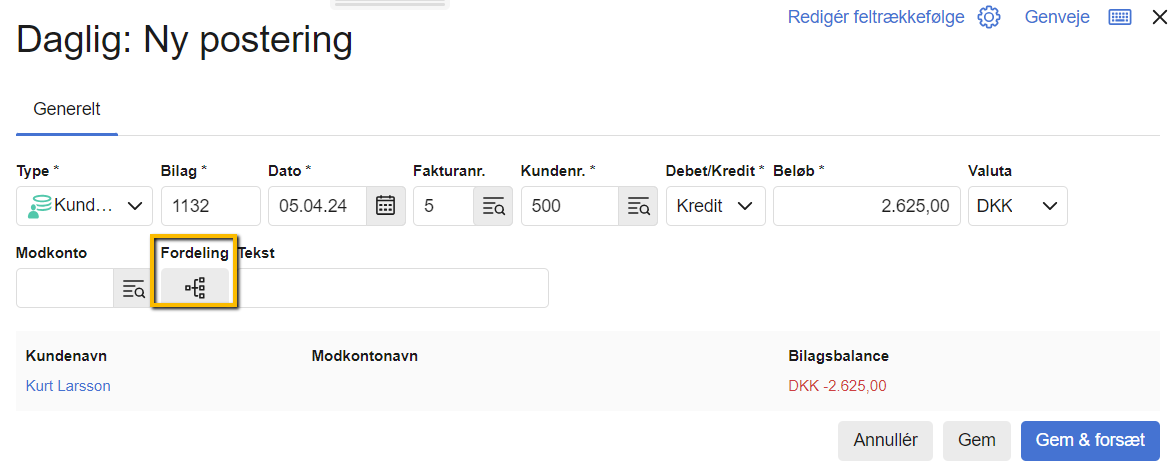
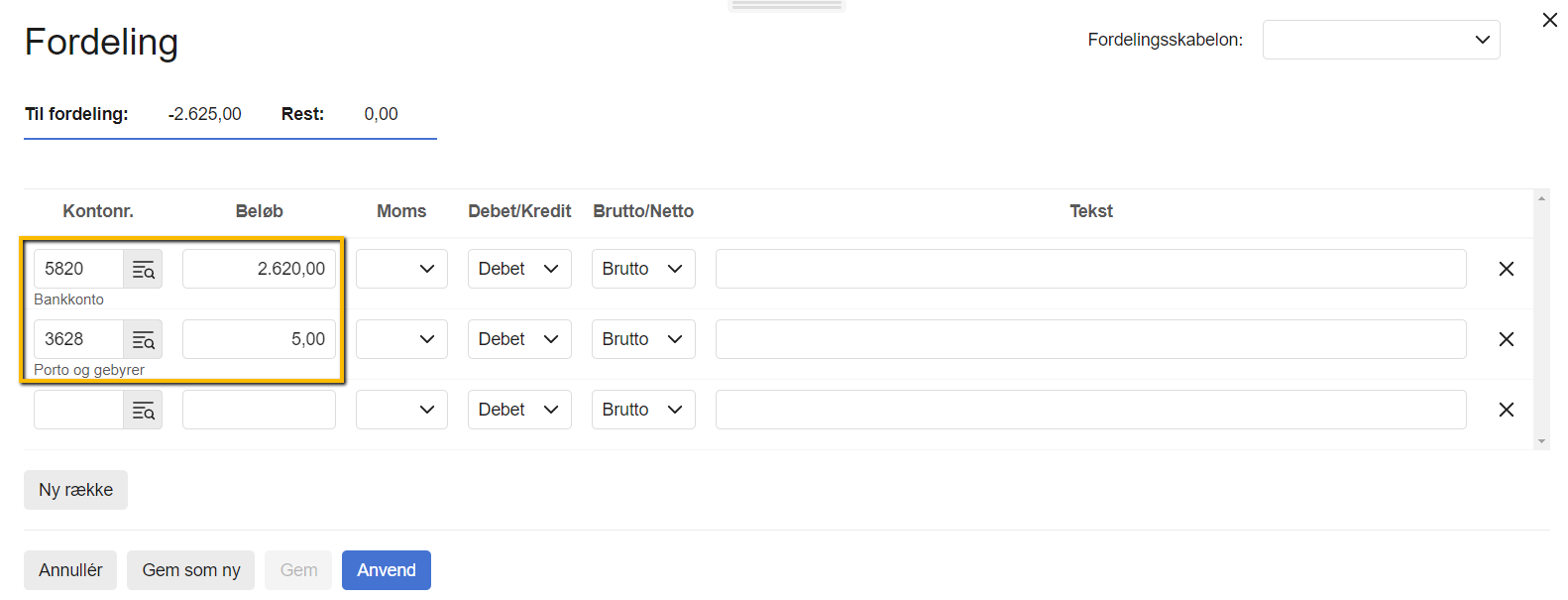
Sådan opretter du en kundeindbetaling med et gebyr manuelt
- Åben fanen "Regnskab, og vælg den kassekladde, hvor du ønsker at oprette indbetalingen fra.
- Tryk på "Ny postering" og vælg typen "Kundeindbetaling" - indsæt korrekt dato.
- Indtast fakturanummeret under "Fakturanr.", så felterne for "Beløb" samt "Kundenummer" udfyldes.
- Sørg for, at feltet "Modkonto" er tomt og tryk på "Gem og fortsæt".
- I den nye postering skal du sørge for, at bilagsnummer samt dato er det samme som posteringen, du lige har lavet forinden.
- Indtast det beløb, banken har modtaget i feltet "Beløb", vælg din bankkonto feltet "Modkonto", og tryk så igen på "Gem og forsæt"
- Kontroler igen at "Bilags nr." og "Dato" er den samme som før, indtast beløbet gebyret består af i "Beløb", og i feltet "Modkonto" skriver du den konto, dit gebyr skal trækkes fra - i vores standardkontoplan vil det typisk være 3628.
- Tjek at "Bilagsbalance" går i nul og tryk på "Gem ", hvorefter du blot skal bogføre posteringerne der nu er oprettet i kassekladden,
- Hvordan gør jeg, hvis det er en udenlandsk betaling?
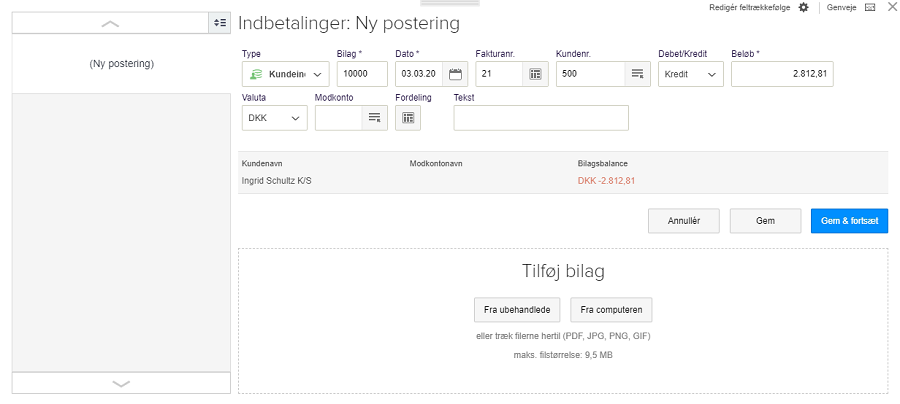
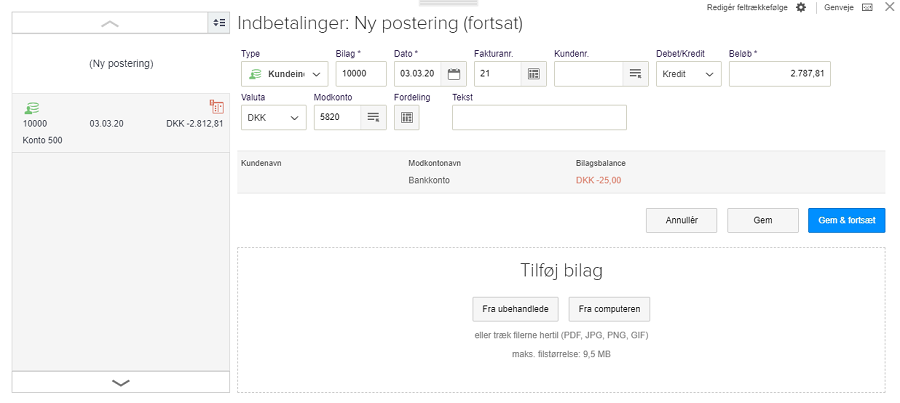
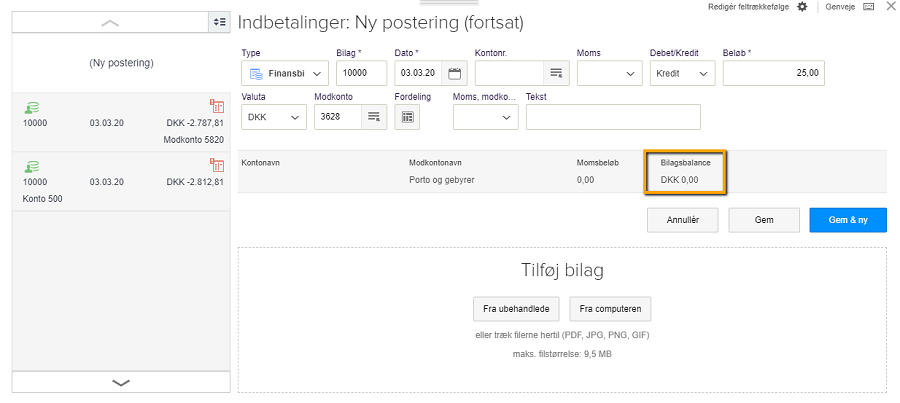
Se beskrivelse af felterne her:
Knapper og felter i Regnskab
Knapper og felter i Regnskab








Var denne artikel nyttig?
Mange tak.
Vi sætter stor pris på din feedback.
Tak for dit svar. Hvad manglede du?